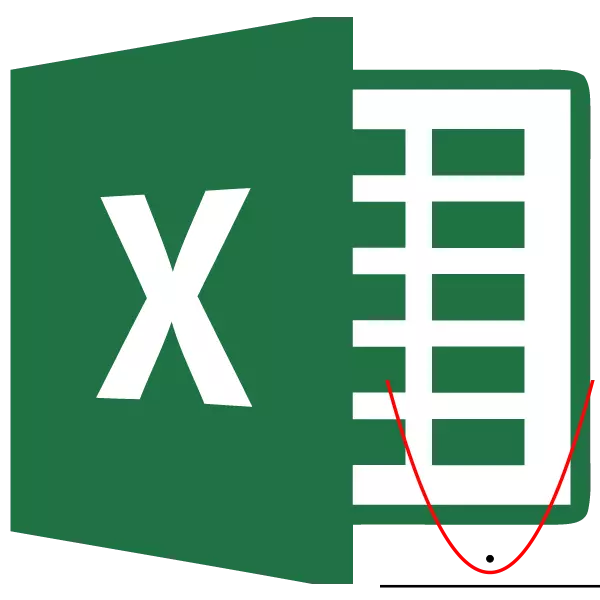
Mae adeiladu parabola yn un o'r gweithrediadau mathemategol adnabyddus. Yn aml iawn mae'n berthnasol nid yn unig at ddibenion gwyddonol, ond hefyd yn gwbl ymarferol. Gadewch i ni ddarganfod sut i wneud y weithdrefn hon gan ddefnyddio'r Pecyn Cymorth Cais Excel.
Creu Parabola
Mae Parabola yn graff o swyddogaeth cwadratig y math nesaf f (x) = bwyell ^ 2 + bx + c . Un o'r eiddo nodedig yw'r ffaith bod parabola yn cael math o ffigwr cymesur sy'n cynnwys set o bwyntiau sy'n ecoidistant gan y cyfarwyddwr. Ar y cyfan, nid yw adeiladu'r parabola yn yr amgylchedd Excel yn wahanol iawn i adeiladu unrhyw graff arall yn y rhaglen hon.Creu tabl
Yn gyntaf oll, cyn symud ymlaen i adeiladu parabola, dylech adeiladu tabl ar y sail y caiff ei greu. Er enghraifft, cymerwch graff swyddogaeth y swyddogaeth F (x) = 2x ^ 2 + 7.
- Llenwch dabl gyda x gwerthoedd o -10 i 10 yng ngham 1. Gellir gwneud hyn â llaw, ond yn haws at y dibenion hyn i ddefnyddio'r offerynnau dilyniant. I wneud hyn, yn y gell gyntaf y golofn "X" rydym yn mynd i mewn i'r gwerth "-10". Yna, heb gael gwared ar y dewis o'r gell hon, ewch i'r tab "Home". Rydym yn clicio ar y botwm "Dilyniant", sy'n cael ei bostio yn y grŵp golygu. Yn y rhestr actifadu, dewiswch y sefyllfa "Dilyniant ...".
- Gweithredir actifadu'r ffenestr Addasiad Dilyniant. Yn y bloc "Lleoliad", dylai'r botwm gael ei aildrefnu i'r sefyllfa "ar golofnau", gan fod y gyfres "X" yn cael ei roi yn y golofn, er mewn achosion eraill efallai y bydd angen gosod y newid i'r "ar linellau" sefyllfa. Yn y bloc "math", gadewch y switsh yn y sefyllfa rifyddol.
Yn y maes "cam", rydym yn mynd i mewn i'r rhif "1". Yn y maes "Gwerth Terfyn", nodwch y rhif "10", gan ein bod yn ystyried yr ystod x o -10 i 10 yn gynhwysol. Yna cliciwch ar y botwm "OK".
- Ar ôl y weithred hon, bydd y golofn gyfan "X" yn cael ei llenwi â'r data sydd ei angen arnom, sef, y niferoedd yn yr ystod o -10 i 10 mewn cynyddiadau o 1.
- Nawr bydd yn rhaid i ni lenwi'r golofn "F (x)". I wneud hyn, yn seiliedig ar yr hafaliad (F (x) = 2x ^ 2 + 7), mae angen i ni fynd i mewn i fynegiant ar y model nesaf o'r golofn hon i'r cynllun canlynol:
= 2 * x ^ 2 + 7
Dim ond yn hytrach na gwerth x rydym yn lle cyfeiriad cell gyntaf y golofn "X", yr ydym newydd ei lenwi. Felly, yn ein hachos ni, bydd y mynegiant yn cymryd y ffurflen:
= 2 * A2 ^ 2 + 7
- Nawr mae angen i ni gopïo'r fformiwla ac ar gyfer yr holl ystod isaf y golofn hon. O ystyried priodweddau sylfaenol Excel, wrth anfon copïo pob gwerth x i'r celloedd colofnau cyfatebol "F (x)" yn awtomatig. I wneud hyn, rydym yn rhoi'r cyrchwr i gornel dde isaf y gell, lle mae'r fformiwla eisoes wedi'i gosod, a gofnodwyd gennym ychydig yn gynharach. Dylid trosi'r cyrchwr yn farciwr llenwi, cael golwg ar groes fach. Ar ôl i'r trawsnewid ddigwydd, clampiwch fotwm chwith y llygoden a thynnu'r cyrchwr i lawr i ddiwedd y bwrdd, yna gadewch i'r botwm fynd i'r botwm.
- Fel y gwelwch, ar ôl y weithred hon, bydd y golofn "F (X)" hefyd yn cael ei llenwi.
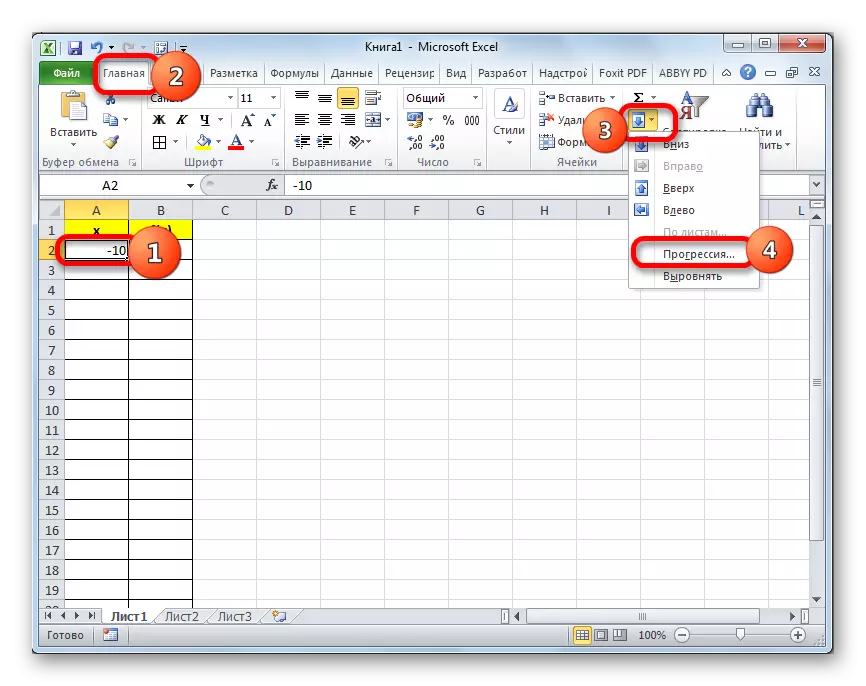
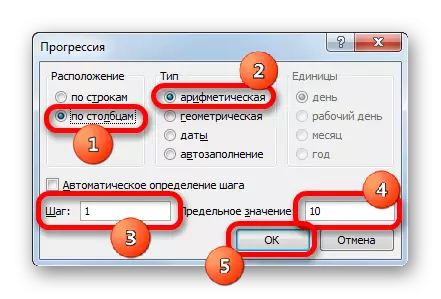
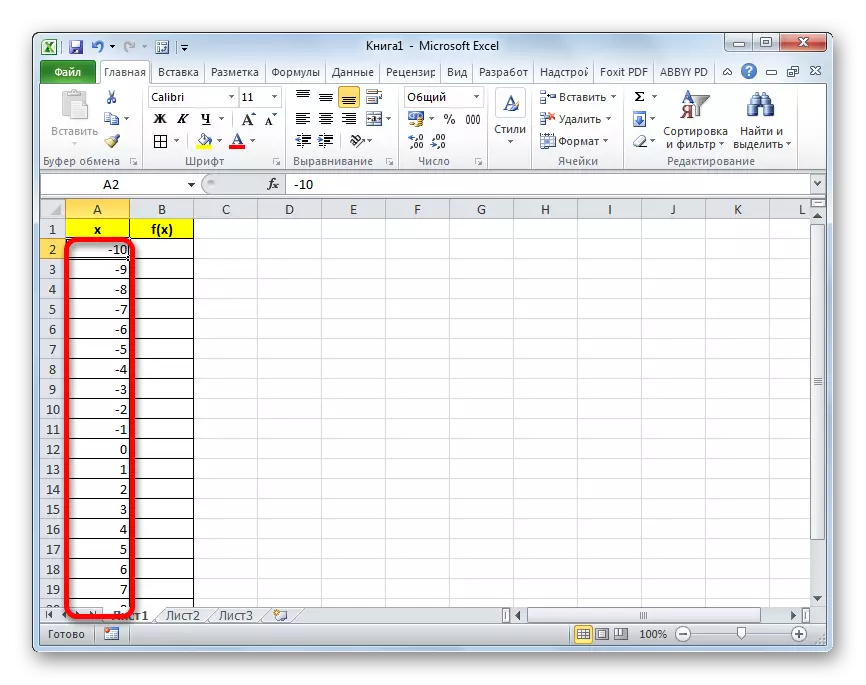
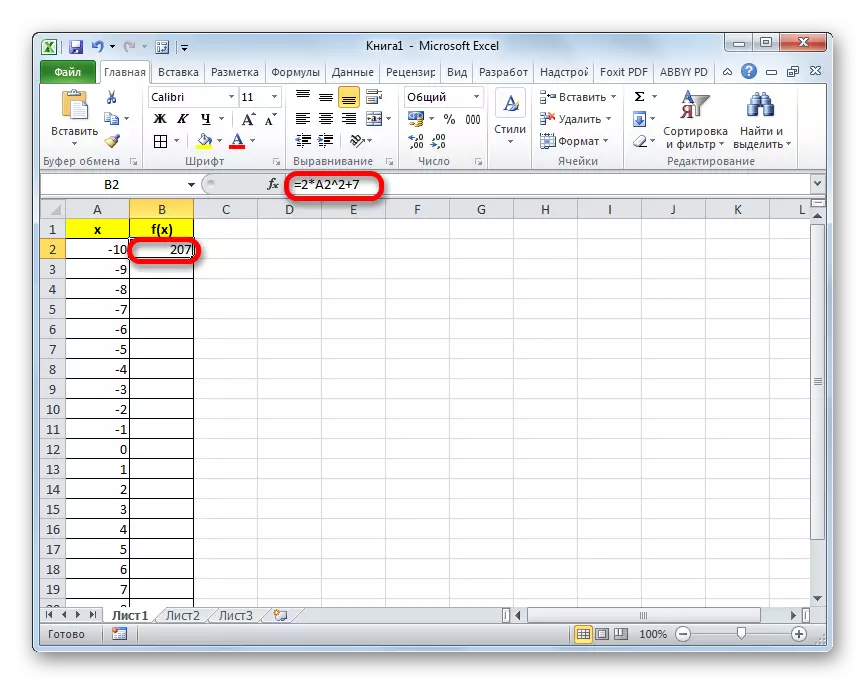
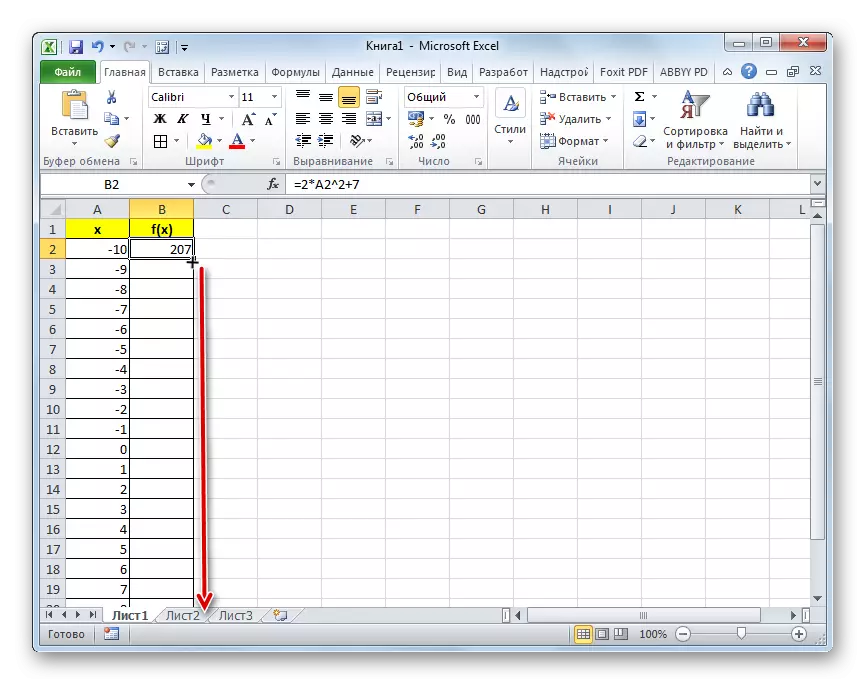
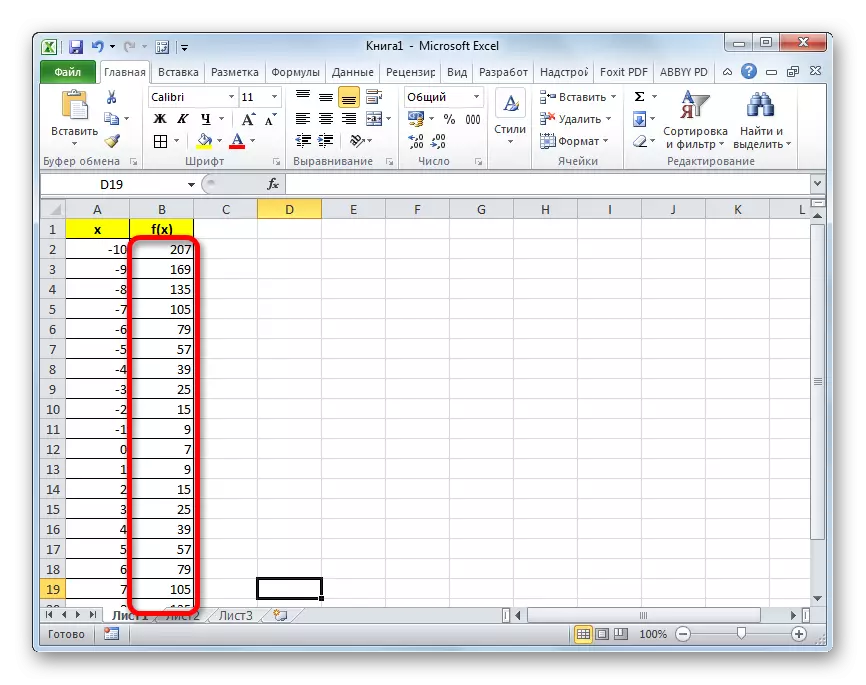
Ar y ffurfiant hwn, gellir ystyried y tabl yn cael ei gwblhau a'i symud yn uniongyrchol i adeiladu'r Atodlen.
Gwers: Sut i wneud autocomplete yn alltud
Graffeg Adeiladu
Fel y soniwyd eisoes uchod, erbyn hyn mae'n rhaid i ni adeiladu amserlen.
- Dewiswch y bwrdd gyda'r cyrchwr trwy ddal botwm chwith y llygoden. Symud i mewn i'r tab "Mewnosod". Ar y tâp yn y "bloc siart" cliciwch ar y botwm "Spot", gan ei fod yn y math hwn o graff sydd fwyaf addas ar gyfer adeiladu parabola. Ond nid dyna'r cyfan. Ar ôl clicio ar y botwm uchod, rhestr o ddiagramau pwyntiau pwynt yn agor. Dewiswch ddiagram pwynt gyda marcwyr.
- Fel y gwelwn, ar ôl y camau hyn, caiff Parabola ei adeiladu.

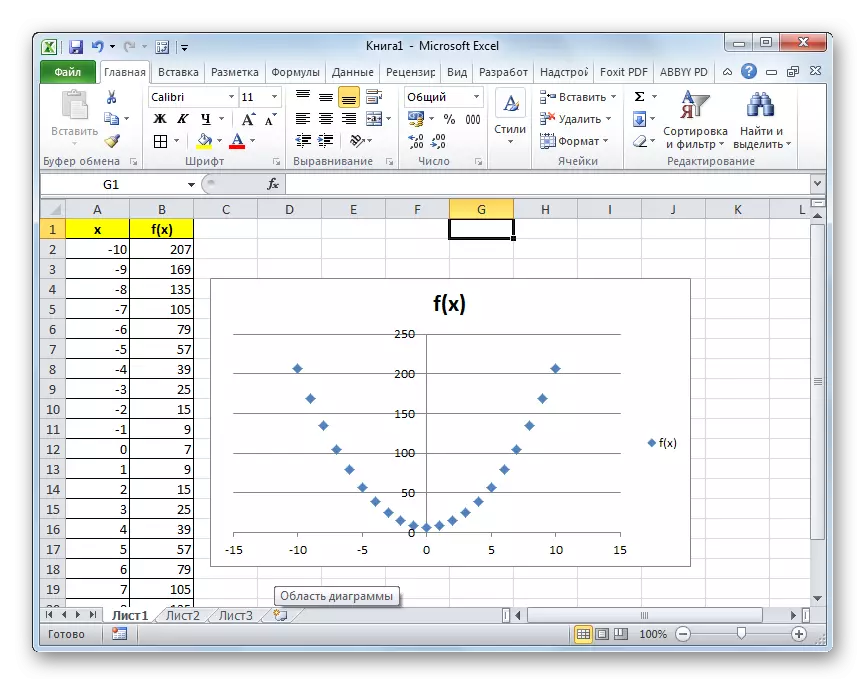
Gwers: Sut i wneud siart yn alltud
Siart Golygu
Nawr gallwch olygu'r amserlen ddilynol.
- Os nad ydych am i Parabola gael ei arddangos ar ffurf pwyntiau, ac roedd golygfa fwy cyfarwydd o'r gromlin linell, sy'n cysylltu'r pwyntiau hyn, cliciwch ar unrhyw un ohonynt dde-glicio. Mae'r fwydlen cyd-destun yn agor. Ynddo mae angen i chi ddewis yr eitem "Newidiwch y math o ddiagram am res ...".
- Mae'r ffenestr ddethol ffenestr yn agor. Dewiswch yr enw "Spot gyda chromliniau a marcwyr llyfn." Ar ôl y dewis yn cael ei wneud, cliciwch ar y botwm "OK".
- Nawr mae siart parabola wedi edrych yn fwy cyfarwydd.
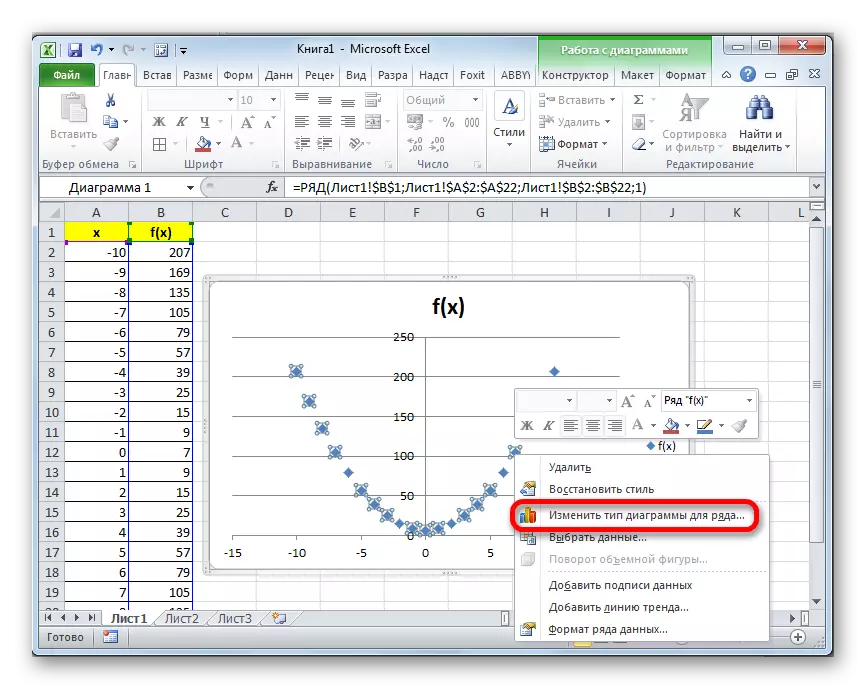
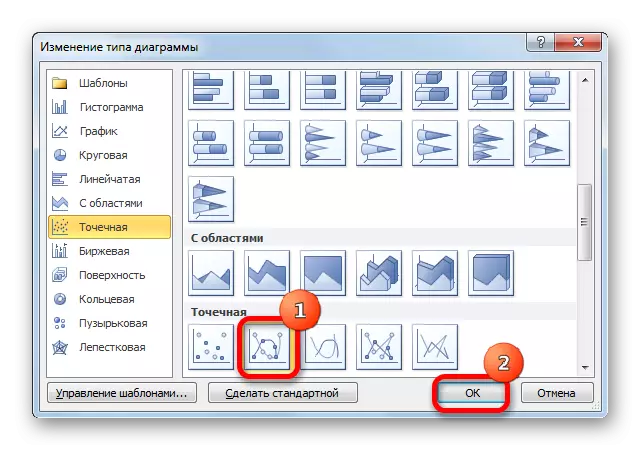
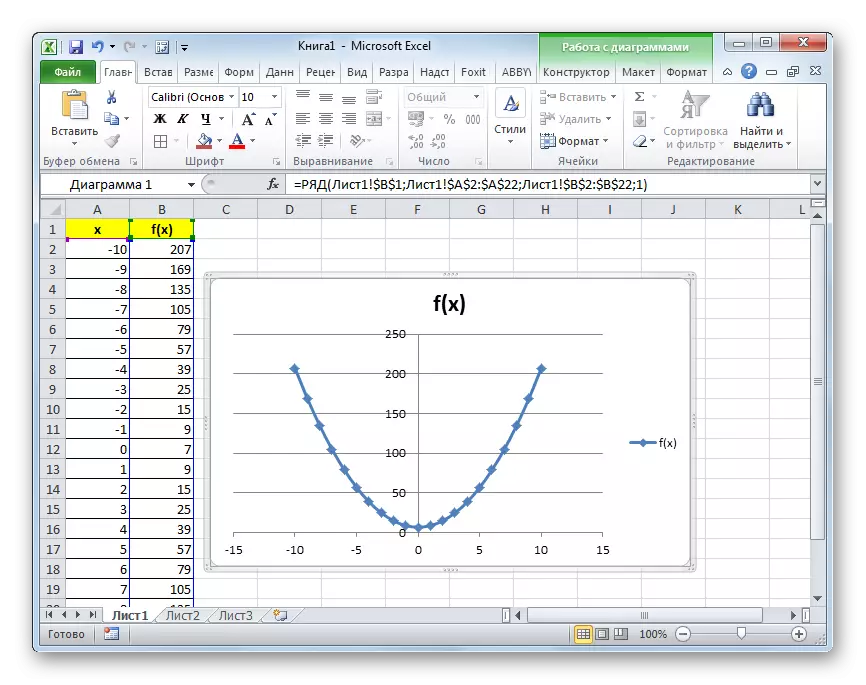
Yn ogystal, gallwch wneud unrhyw fath arall o olygu'r parabola a dderbyniwyd, gan gynnwys y newid yn ei enw a'i enwau'r echelinau. Nid yw'r derbynwyr golygu hyn yn mynd y tu hwnt i derfynau gweithredu i weithio yn Excel gyda diagramau o rywogaethau eraill.
Gwers: Sut i lofnodi echel y siart yn Excel
Fel y gwelwch, nid yw adeiladu parabola yn Excel yn sylfaenol wahanol i adeiladu math arall o graff neu siart yn yr un rhaglen. Gwneir yr holl gamau gweithredu yn seiliedig ar dabl a bennwyd ymlaen llaw. Yn ogystal, mae angen ystyried bod y math o siart pwynt yn fwyaf addas ar gyfer adeiladu parabola.
